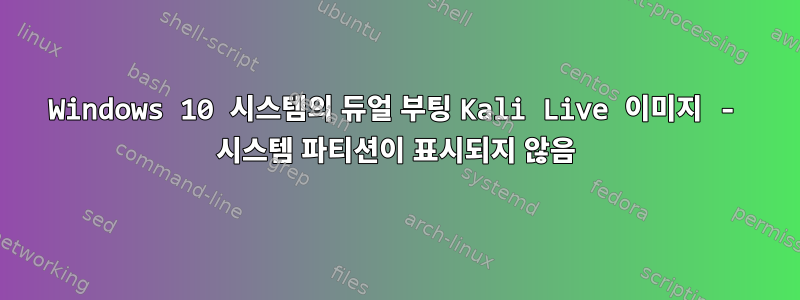
Windows 10 컴퓨터에서 Kali를 이중 부팅하려고 합니다. 저는 이 듀얼 부팅 설치 가이드를 따르고 있습니다(https://www.kali.org/docs/installation/dual-boot-kali-with-windows/). GPart를 사용하여 기본 Windows 파티션의 크기를 조정하는 부분에 도달했지만 "/dev/sda1"만 표시됩니다. Kali를 로드한 USB인 것 같습니다. 이 튜토리얼에서는 모든 머신의 파티션이 표시되어야 한다고 생각합니다. 머신의 모든 파티션을 보는 방법은 무엇입니까? 왜냐하면 기계의 크기를 조정하려면 기계를 볼 수 있어야 하기 때문입니다.
머신: 델 XPS 15 7590
기계 운영 체제: Windows 10
듀얼 부팅 운영 체제: Kali-linux-2023.2-live-amd64.iso
여기를 봤는데 (Kali Linux가 내 Windows 파티션을 볼 수 없습니다!) 그러나 이것은 Linux 시스템에서 더 잘 작동하는 것 같습니다("dd" 명령 사용).
이는 Windows 측에서 본 시스템 파티션 보기이기도 합니다.
답변1
이제 개별 디스크를 직접 연결하는 대신 RAID를 지원하는 온보드 Intel RST(Rapid Storage Technology) 컨트롤러를 사용하는 시스템이 점점 더 많아지고 있습니다. 일반적으로 Linux 기반 시스템은 RAID 컨트롤러를 통해 디스크를 볼 수 없습니다.
해결책은 Intel RAID를 비활성화하는 것입니다(단 하나의 디스크로는 의미가 없습니다).
그러나 이 작업을 수행하고 있음을 Windows에 미리 경고하고 나중에 수행했음을 확인해야 하기 때문에 상황은 그렇게 간단하지 않습니다.
개인적으로 저는 이 방법을 시도해 본 적이 없으므로(저는 VirtualBox, Proxmox 및 ESXi를 사용합니다) 이 솔루션이 정확하다고 보장할 수 없습니다.
인용하다
중요한 점은 Windows에서 다음 명령을 실행해야 한다는 것입니다. 하지만이 작업을 수행하기 전에 기사 전체를 읽어 보십시오.. 이를 시도한 다른 사용자의 몇 가지 중요한 주의 사항과 의견이 있습니다.
- 시작 버튼을 클릭하고 를 입력하세요
cmd. 결과를 마우스 오른쪽 버튼으로 클릭하고 선택하십시오.관리자로 실행 - 입력하다
bcdedit /set {current} safeboot minimal. 실패하면 시도해 보세요bcdedit /set safeboot minimal - 컴퓨터를 다시 시작하고 BIOS 설정으로 들어갑니다.
- SATA 작동 모드를 IDE 또는 RAID에서 AHCI로 변경
- 변경 사항을 저장하고 설치를 종료하면 Windows가 자동으로 안전 모드로 부팅됩니다.
cmd권한 있는 창을 다시 엽니다.- 입력
bcdedit /deletevalue {current} safeboot하거나bcdedit /deletevalue safeboot - 다시 시작하면 Windows가 자동으로 시작되고 AHCI 드라이버가 활성화됩니다.
이제 기본 NTFS 파티션의 크기를 조정하고, 빠른 시작을 비활성화하고, Windows를 종료할 수 있습니다.
마지막으로 이제 Linux 설치를 다시 시작할 수 있습니다. 그러나 Linux를 처음 접한다면 아마도 Kali일 수도 있다는 점을 지적하고 싶습니다.사용할 배포판이 아닙니다.. Mint, Ubuntu 또는 Fedora와 같은 보다 친숙한 대안이 있습니다.




